クリエイティブ Sound Blaster GC7はイコライザーやバーチャルサラウンドが使えるゲーミングアンプ。
カスタムしたイコライザーをボタンで切り替えたり、バーチャルサラウンドの音質調整をすることができます。
GC7とスマートフォンをBluetooth接続すると、イコライザー調整やボタン機能のカスタマイズがスマホで操作できます。
スマホ連動は他社のゲーミングアンプに無い機能ですね。
Sound Blaster GC7は音がクリアでバーチャルサラウンドも聞きやすい音質で、FPSゲームだけでなく、アクションゲームや映画、音楽など幅広く使えます。
この記事では、Sound Blaster GC7の特徴や操作方法を解説していきます。
そもそもSound Blaster GC7で何ができるの?
Sound Blaster GC7にはたくさんの機能があります。
主に以下のような音に関する調整を行うゲーミングアンプです。
- イコライザーでFPSプレイヤーに重要な足音や銃声など、特定の音を強調させることがでる。
- イコライザーを3つまで登録でき、ゲームや映画用、音楽用に個別設定ができる。
- ゲーム音とボイスチャットの音を混ぜて聞くことができる。
- ゲームを中断することなく、ゲーム音とボイスチャットのボリューム調整が簡単にできる。
- バーチャルサラウンドを使うことで、ゲームや映画、音楽などで臨場感のある音を聞くことが可能。
- ゲームや映画、音楽用にバーチャルサラウンドの音質調整ができる。
- Windowsは7.1ch、PSなどコンソール機ではDolby Audioサウンドでバーチャルサラウンドが聞ける。
- ミュートのないイヤホンマイクやヘッドセットでも、マイクミュートが可能。
Sound Blaster GC7の仕様

| Sound Blaster GC7 | 仕様 |
|---|---|
| 製品サイズ | 横174×縦116.3×高さ44.5mm |
| 重量 | 約280g |
| インターフェイス | USB Type-C(USB Type-A 変換アダプター付属) |
| 出力 | 最大24bit/192kHz |
| 入力 | 最大24bit/192kHz |
| 入力端子 | ヘッドセット端子(4極対応、3.5mmミニ) 光デジタル入力(丸形)/ライン入力(3.5mmミニ) マイク入力(3.5mmミニ) |
| コントローラー/インジケータ類 | マスター ボリューム ダイヤル エフェクト コントロールボタン/ノブ/バリュー インジケータ(Surround/Bass/Treble、マイク入力) Super X-Fiボタン GameVoice Mix調節ダイヤル マイク ミュート切替スイッチ プログラマブル ボタン(C1~C4) ヘッドホン ゲイン スイッチ プラットフォーム スイッチ 電源スイッチ |
| 電源 | USB 5V/500mA |
| 付属品 | GC7本体 USBケーブル オスーオス 4極ケーブル 説明書 |
| 対応プラットフォーム | PC:Windows10以降 Mac:macOS 10.15 Catalina以降 PS4/PS5 Nintendo Switch システム バージョン 5.0以降 |
オスーオス 4極ケーブルが付属してるのは地味に嬉しいですね。スマホやPCと接続するときに使えます。
GC7はファイナルファンタジーXIV推奨機種に認定
Sound Blaster GC7はファイナルファンタジーXIV推奨機種に認定されています。
Sound Blaster GC7の没入感のあるゲーミングオーディオで、ファイナルファンタジーXIVの世界を臨場感あふれる迫力サウンドで楽しめます。
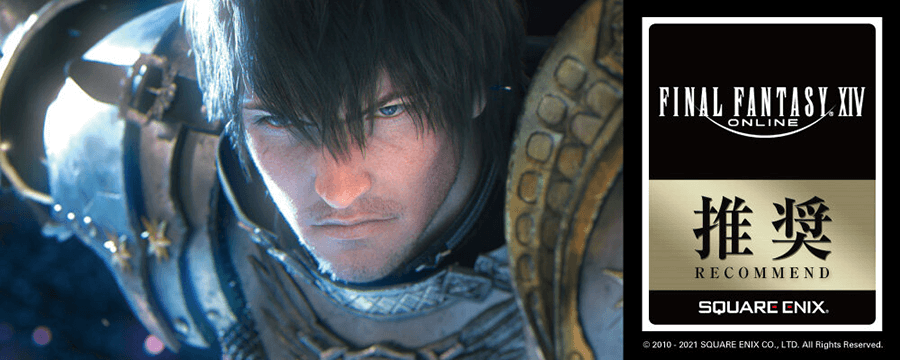
ケーブルはパッケージの裏に入っています

はじめて箱を開けたとき、ケーブルが入っていないのかと思いました。
よく見ると本体が入っているブリスターの裏にケーブルがセットされていました。
ケーブルが見当たらないかたは、ブリスターの裏側を確認してみてください。
GC7の外観

左のダイヤルがマスターボリューム。右側がチャットMixダイヤルです。
チャットMixでゲーム音のチャットボリュームのバランスを調整し、マスターボリュームで全体の音の大きさを調整します。
ゲーム中にゲーム音を小さくチャットボイスを大きくするなど、ボリュームバランス調整ができて便利です。
真ん中にはダイヤルが1つと5つのボタンが配置されています。主に音質調整で使います。
C1~C4のプログラマブルボタンは、専用アプリで機能の入れ替えが可能。
プログラマブルボタンの右側にはマイクミュートボタンがあります。マイクミュートボタンが付いたゲーミングアンプは少なく、ゲーミングイヤホンのようにミュートができないマイクを使っているプレイヤーには嬉しい機能ですね。

前面には、現在のモードLEDとマイク入力、ヘッドホン/ヘッドセット入力端子があります。
ヘッドホン/ヘッドセット入力端子は4極端子です。
ゲーミングヘッドセットが4極プラグならマイク端子への分岐接続は不要です。

背面には接続端子とスイッチ類が配置されています。
- LINE OUT:スピーカーなどへ出力する端子
- LINE IN:付属のオスーオス4極ケーブルでスマホやPCと接続し、DiscordやLINE通話を使うことができます。
- HIGH(GAIN)LOW:ヘッドホンのインピーダンスが32~150ΩはLOW。150~300ΩはHIGHに設定。
- OPT OUT:光デジタルケーブルの出力。外部スピーカーなどに接続できます。
- OPT IN:PS4/PS5でチャットMixを使う場合、光デジタルケーブルで接続します。
- USB端子:PCやPS、SwitchなどにUSB接続する端子。
- 機器の接続スイッチ:MOBILE、CONSOLE(PS4など)、PCで切り替えます。
- 電源ボタン:ボタンを押してON、OFFします。
Sound Blaster GC7の特徴

PCやゲーム機など、多くの機器に接続して使える
PS4/PS5、PCやSwitchなど多くの機器に接続して使えます。
どの機器につなげてもイコライザーやAcoustic Engineの適用が可能。
LINE INにスマホやPCをつなげて、音楽を聞きながらゲームをプレイするような使い方もできます。
スマホアプリで操作することができる
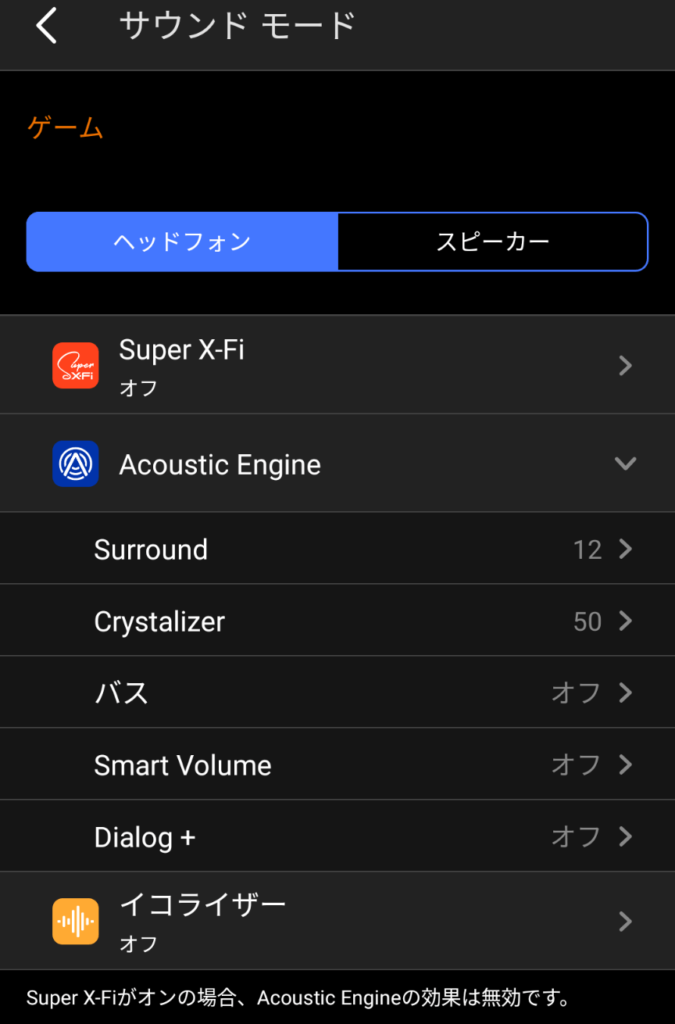
Sound Blaster GC7はボタンやダイヤルが多く、操作が難しそうに見えますよね。
スマホアプリかPC専用アプリと連動させることで、本体操作をすることなく設定が変えられるようになります。
まずはスマホアプリ連動させてから、イコライザーやAcoustic Engine、ボリューム調整で操作になれるとよいでしょう。
音質
音にノイズはなくクリアな音質。
FPSゲームで使ったときの定位も良く、音の方向は聞き取りやすかったです。
他のゲーミングアンプと比べてもクリエイティブのSound Blaster GC7は解像度が高く音が綺麗です。
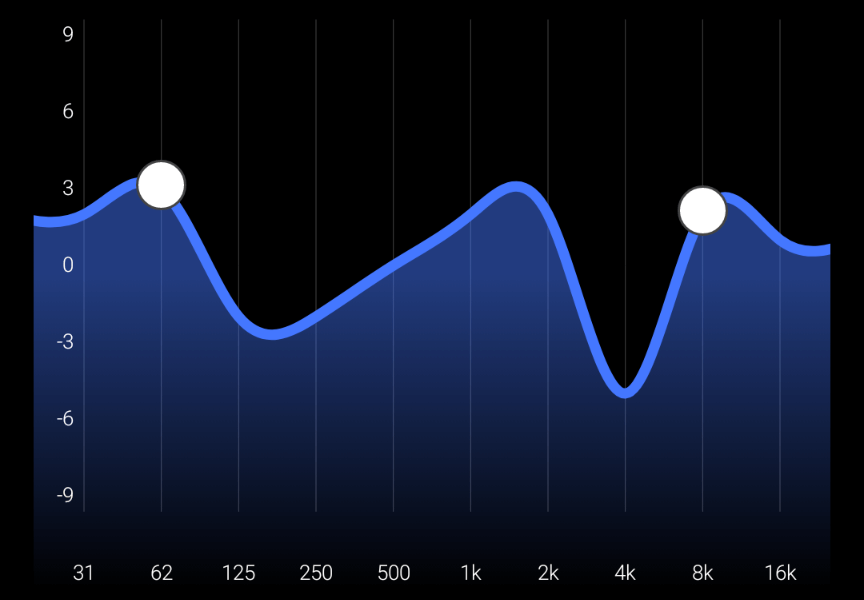
GC7のイコライザーは高音~低音まで、10個に分割された周波数帯域を調整できます。
極端なイコライザー調整をしても変な音になりにくく、手軽に音質変更を試すことができます。
イコライザーが複数保存できる
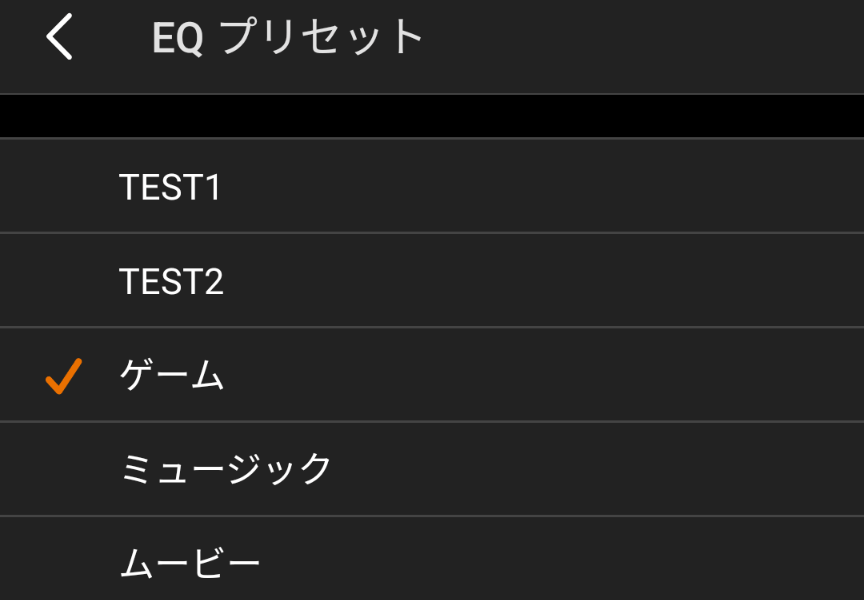
自分で調整したイコライザーが複数保存できます。
自分で作ったイコライザーは10個以上保存ができることを確認しました。
イコライザーやサウンドモードの作成はスマホアプリを使うことをおすすめします。
Acoustic Engine は音質調整ができる
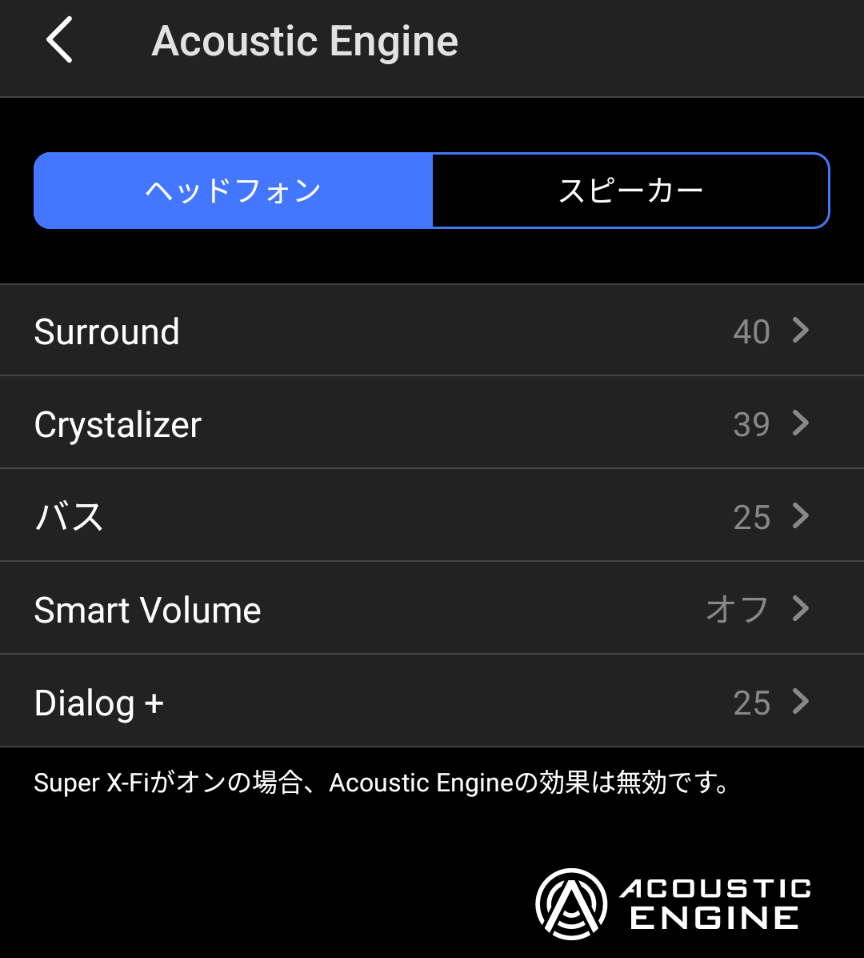
Acoustic Engineはバーチャルサラウンドです。
バーチャルサラウンドとしては珍しく音質の調整が可能。
低音だけでなく中高音も強くすることができるので、音質をスッキリさせることができます。
- Surround:バーチャルサラウンドの強さ
- Crystalizer:音の詳細度
- バス:低音の強さ
- Smart Volume:音の変化量調整
- Dialog+:中高音の強さ
イコライザー同様に極端な設定をしても変な音にはなりにくく、幅広く音響の調整が可能です。
サウンドモードに多数のプリセットが入っているので、自分でAcoustic Engineの調整をしなくても問題ありません。
映画を見る時や音楽を聞くときはAcoustic Engineをオンにすることをおすすめします。
映画や音楽をホールで見ているような、臨場感のある音響効果を体感できます。
FPSで足音や銃声を聞きたい時は、Acoustic Engineを強くしない方がいいです。
音に迫力は出ますが、音響が強くなりすぎると音の位置がボケてしまいます。
操作パネルが若干複雑

左側のボリュームダイヤルと右側のチャットMixダイヤルを一番使うことになります。
真ん中には5つのボタンとダイヤルがあり、低音やマイクボリュームの調整、バーチャルサラウンドのオン・オフが手軽に切り替えられます。
専用アプリ内の項目に連動している物があるので注意が必要です。
- SURR:サラウンドの強さ(Acoustic EngineのSurroundが連動)
- BASS:低音の強さ(イコライザーの62が連動)
- SXFI:Super X-Fiのオン、オフ
- TREBLE:高音の強さ(イコライザーの8Kが連動)
- MIC:マイクのボリューム
操作パネルが複雑に見えますが、その分たくさんの項目が手軽に調整できます。
プログラマブルボタンの機能が変更できる

Sound Blaster GC7はC1~C4まで、4つのプログラマブルボタンが搭載されています。
初期のプログラマブルボタンは以下の設定になっています。
- C1:サウンドモードの切り替え。
- C2:マイクモニタリングのON、OFF
- C3:Scout ModeのON、OFF
- C4:出力先の切り替え(ヘッドホン/スピーカー)
プログラマブルボタンの機能は専用アプリで入れ替えすることが可能です。
1つだけ残念なことは、C1~C4それぞれに個別のサウンドモードが設定できないこと。
C1にFPS、C2にミュージックなど設定ができると、1ボタンでサウンドモードが切り替えができてよかったのですが。現状はこのような設定をすること不可能です。
PC版アプリのCreative Appでしか設定できないこと
Creative Appはスマホアプリ版とPC版アプリがあります。
C1~C4のカスタムボタンに設定できる項目で、PC版アプリでしか設定できない項目があります。
- メディアコントロール
-

再生/一時停止、次トラック、前トラックが設定できます。
Youtubeや音楽の再生、一時停止などの操作ができるようになります。
- ナビゲーション
-

アプリケーションやファイル、URLを指定することができます。
1ボタンで指定したアプリやファイル、ブラウザを開けます。
- テキストおよび絵文字
-

テキストを登録しておくことで、1ボタンで指定した文字を入力できます。
同じテキストを何度も入力することがあるなら使えそうです。
- キーストローク
-

Ctrl+C、Ctrl+Vなどのキーストロークが設定できます。
PC専用機能なので、GC7をPS4/PS5やSwitchで使う場合は関係がありません。
Sound Blaster GC7のファームウェアアップデート
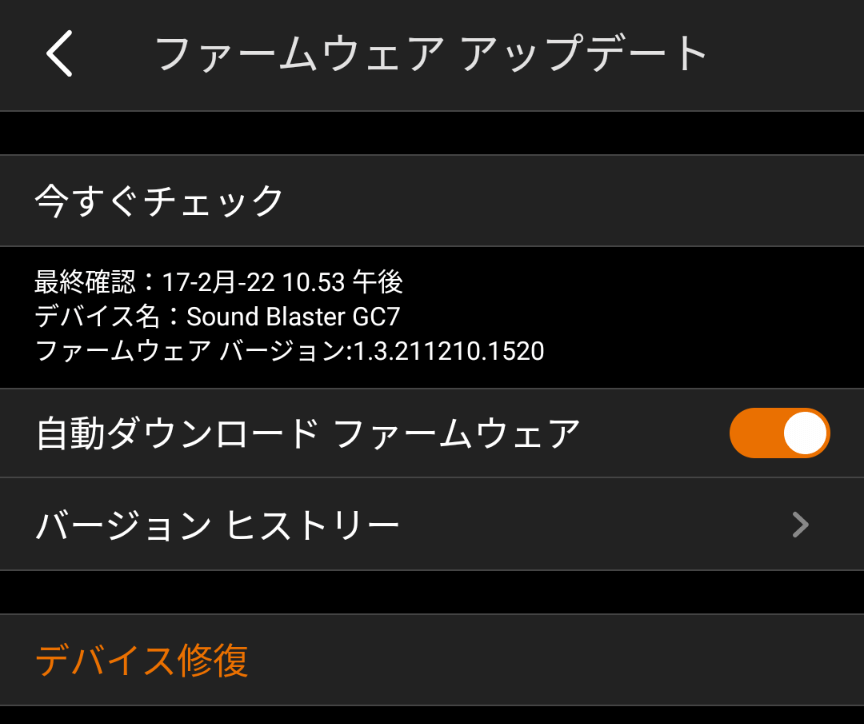
Sound Blaster GC7はファームウェアアップデートをすることで不具合が修正されます。
初期のファームウェアではマイクモニタリングの音声が遅延する問題がありましたが、最新バージョンのファームウェアで修正されています。
このほか、バグ修正なども含まれるので、ファームウェアアップデートを行うようにしましょう。
ファームウェアアップデートの仕方はSound Blaster GC7 専用アプリCreativ Appの使い方で説明しています。
Sound Blaster GC7の気になるところと良かったところ
- マニュアルが不親切。情報が少なく、ダイヤル類の効果が理解しにくいです。
- 設定項目が多すぎて混乱する。これだけわかれば大丈夫!の説明を準備しました。
- スマホとの接続が完了しないことがある。(スマホ再起動で解消)
- スマホアプリとPCアプリで設定できる内容が違うので混乱する。(PC用設定は使わなくてよい)
- 本体の操作パネルが複雑で、何がどう変わるのかわかりづらい。(無理に使いこなす必要はない)
- C1~C4ボタンを押した時に、切り替わった設定内容がわからない。
- C1~C4ボタン設定できる機能が限定的。
- Super X-Fiは使いにくい。(使わなくていいです)
- 全体的に音の解像度が高く、きれいで聞きやすい。
- 定位が良く、音の方向が聞き取りやすい。
- ボイスチャットはノイズが無く、ハッキリした音声で聞きやすい。
- Acoustic Engineのパラメーター調整ができるので、好みのバーチャルサラウンド音質が作れる。
- イコライザーが複数保存できるので、いろんな音質を試すことができる。
- ゲームや映画用に、自分で作ったサウンドモードを複数保存できる。
- バーチャルサラウンドを強くしたり低音を調整したり、ちょっとした調整が本体操作で可能。
- GC7本体にマイクミュートがある。ゲーミングイヤホンなど、ミュートできないマイクを使うときにとても便利です。
- 入出力が一通りそろっていて、スピーカーや他の機器へ外部出力の拡張性がある。
- PC、PS、Swithなど一通りの機種で使える。
Sound Blaster GC7の気になるところと良かったところをまとめました。
たくさん機能がありますが、アプリ連動させないと本体操作だけでは使いにくいです。
アプリ連動させるとプリセットのサウンドモードが大量に使えます。そこからサウンドモードを選択するだけでもGC7の効果は十分感じることができるのでおすすめ。
スマホアプリと連動させることで使い勝手が劇的に向上するので、可能な限りスマホ連動をおすすめします。
Sound Blaster GC7はスマホ連動がおすすめ
Sound Blaster GC7の音質はノイズが無くきれいで聞きやすいです。
Acoustic Engineによるバーチャルサラウンドはほど良い音響でゲームや映画、音楽などあらゆるシーンで使えます。
機能が多すぎて操作しにくいGC7ですが、スマホアプリと連動してしまえば全て解消。
Creative App(専用アプリ)にはイコライザープリセットが大量に入っていて、自分でイコライザー調整をしなくても簡単に音質を変えることが可能。
Sound Blaster GC7は多くの機能が搭載されているので使いこなすことは難しいですが、ほとんどの方はイコライザーとAcoustic Engineのプリセットで事足りるでしょう。
USB接続のSound Blasterシリーズの中では、GC7が一番使いやすいゲーミングアンプです。






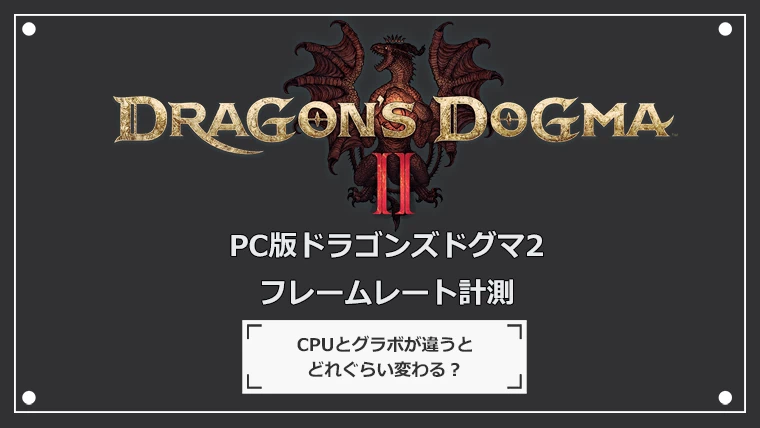






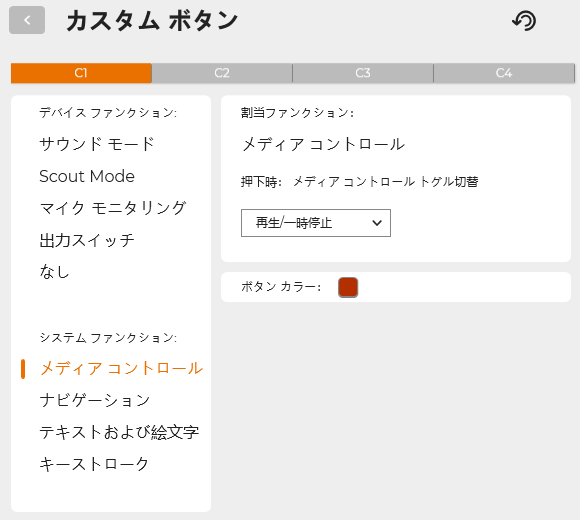
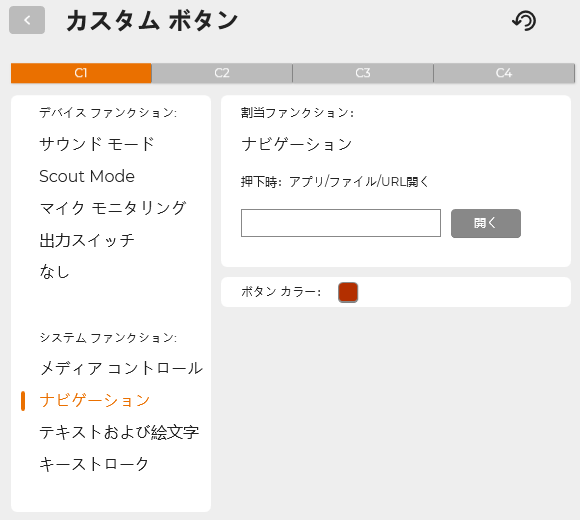
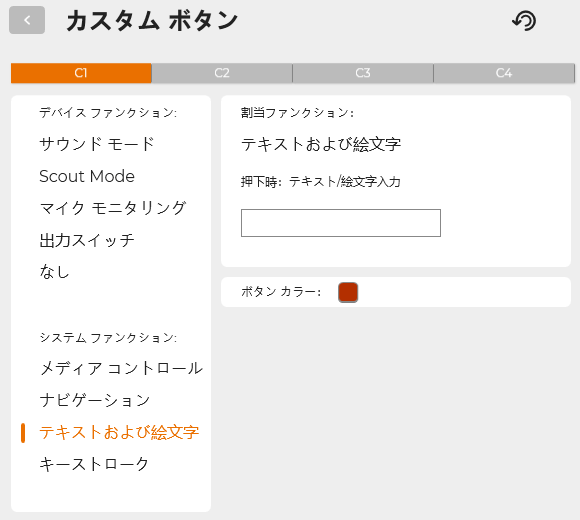
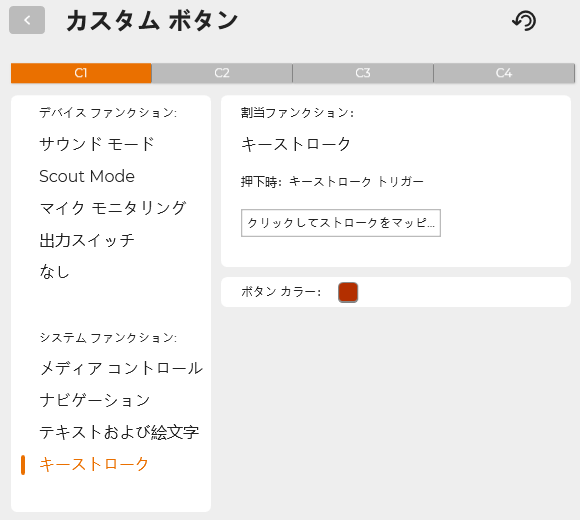


コメント
コメント一覧 (2件)
説明にある通りにPS4の設定をしてもDolbyのランプが光らないんですけど何故だかわかりませんか?
龍神さん、こんにちは。
私はPS4 Proで確認しました。
光デジタル端子から直接出力、HDMIアダプターからの分岐、どちらでもDolbyのランプは光っています。
音声出力設定の村政フォーマット(優先)が「ビットストリーム(Dolby)」にしないとランプは光らないです。
この部分の設定は合っていますでしょうか?